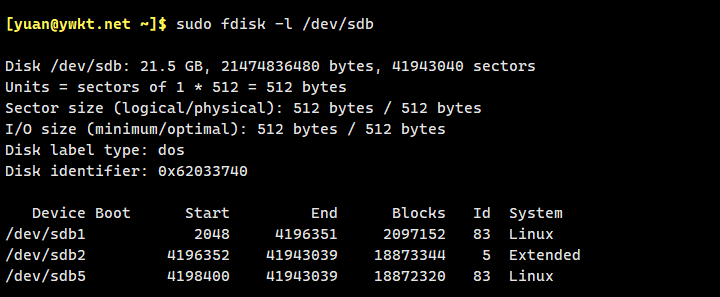机械硬盘的结构
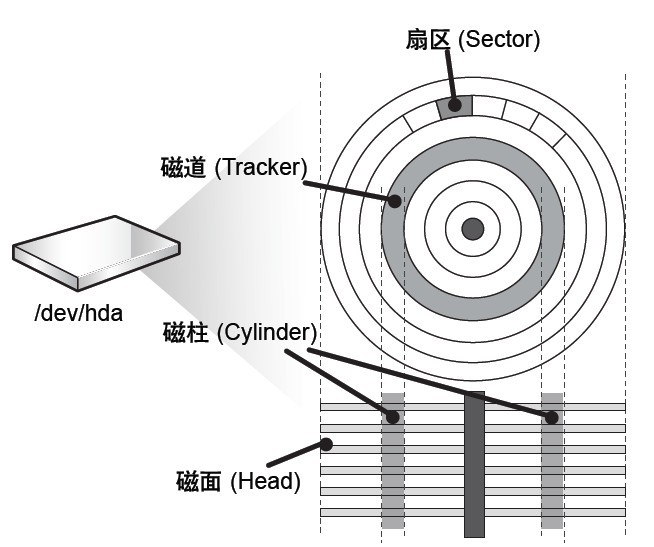
机械硬盘最核心的部件是金属材料制成的涂以磁性介质的盘片。其基本组成部分如下:
- 盘片:磁盘通常由一个或多个盘片组成,这些盘片通常是由金属或玻璃等材料制成的圆形薄片。一个盘片有正反两个面。
- 磁头:磁头负责读取和写入数据。每个扇面都有一个磁头,它浮动在盘片表面上方,通过微小的电流在磁盘表面上读写数据。
- 磁道:扇面表面被划分为许多同心圆,每个圆被称为一个磁道。数据被写入或读取时,磁头会在特定磁道上移动。
- 扇区:磁道被进一步划分为多个扇区,每个扇区存储一定量的数据。磁盘中存储的基本单元,通常为512字节或4KB。
- 柱面:所有盘面中相对位置相同的磁道从上至下形成的圆柱面称为柱面。
硬盘分区的概念
在Linux操作系统中,硬盘通常被划分为多个独立的区域使用,每个区域都被称为硬盘分区,每个分区都有独立的文件系统,类似于windows中的盘符,但和windows盘符不同的是,每一个Linux分区都是挂载在Linux的目录中使用。
Linux硬盘分区分为基本分区(primary partion)和扩展分区(extension partion)两种,基本分区和扩展分区的数目之和不能大于四个。基本分区不能再分区,而扩展分区必须再进行二次分区后才能使用,也就是说扩展分区可以再次被划分为多个分区。
硬盘分区的管理
命令格式
fdisk [选项] [磁盘名称]
命令说明
fdisk命令可以使用户与系统以交互方式对硬盘进行分区的创建、更改、删除与查看。
选项列表
- −l:列表查看所有或指定硬盘及分区信息。
操作命令
- m:查看帮助信息。
- p:列表查看分区信息
- n:创建分区。
- d:删除分区。
- t:变更分区类型。
- w:保存分区设置并退出。
- q:放弃分区设置并退出。
使用示例
1、fdisk −l 硬盘名称:查看指定硬盘分区信息,若不指定硬盘名称则查看所有硬盘分区,分区信息包括:
- Device:分区名称。
- Boot:是否活动分区。
- Start/End:分区开始柱面与结束柱面。
- Blocks:分区的块数量。
- Id:文件系统ID编号。
- System:分区类型。
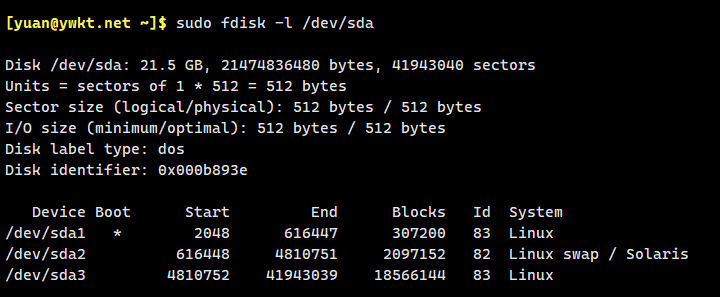
2、fdisk 硬盘名称:对指定硬盘进行分区。
2.1、查看块设备信息。/dev/sdb是新增硬盘,所以没有分区信息。
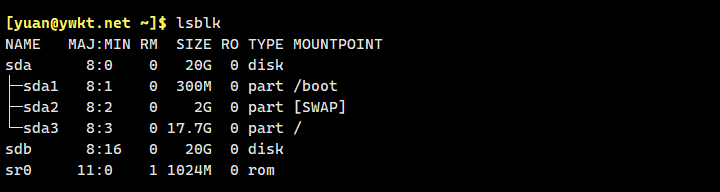
2.2、查看新增硬盘/dev/sdb的详细分区信息。
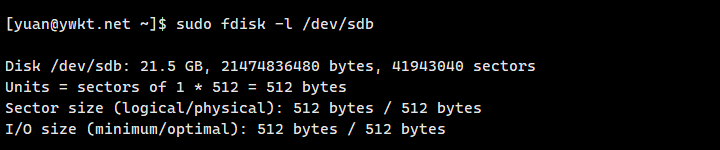
2.3、运行fdisk命令进入交互界面,通过选项对硬盘进行分区。
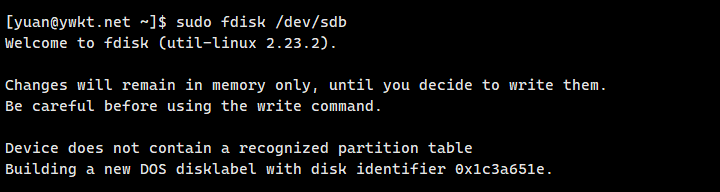
2.4、创建主分区,依次选择以下选项。
- 创建分区:输入n。
- 创建主分区:输入p或直接回车选择默认值p。
- 分区编号:输入1或直接回车选择默认值1。
- 起始扇区:输入起始扇区或直接回车键选择默认值2048。
- 结束扇区:可以输入扇区号,也可以输入分区大小。示例中使用+2G将分区大小设置为2G。
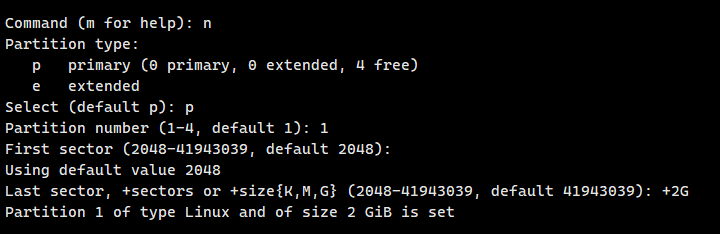
2.5、创建扩展分区,依次选择以下选项。
- 创建分区:输入n。
- 创建扩展分区:输入e。
- 分区编号:输入分区编号或直接回车选择默认值2(主分区为1)。
- 起始扇区:输入起始扇区或直接回车选择默认值。
- 结束扇区:输入结束扇区或使用回车键选择默认值将所有剩余空间分配给扩展分区。
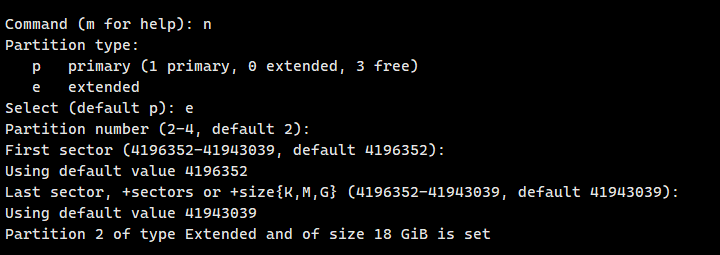
2.6、输入命令p查看分区信息,/dev/sdb已有一个主分区和一个扩展分区。
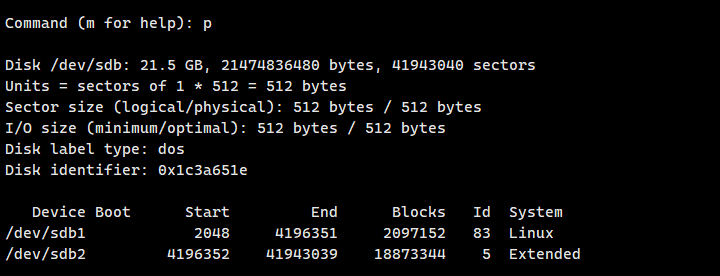
2.7、创建逻辑分区,扩展分区需要再次创建逻辑分区才能使用,依次选择以下选项。
- 创建分区:输入n。
- 创建逻辑分区:输入l。分区编号自动设为5,1−4为主分区与扩展分区编号。
- 起始扇区:输入起始扇区或直接回车选择默认值。
- 结束扇区:输入结束扇区或使用回车键选择默认值将所有剩余空间分配给逻辑分区。
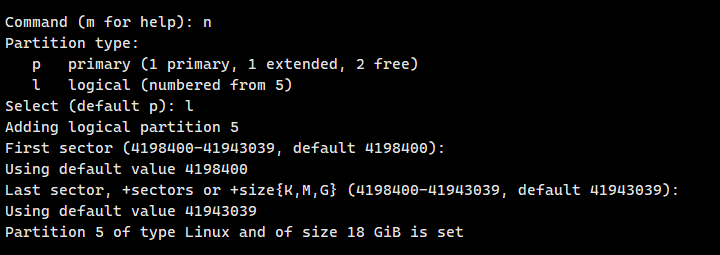
2.8、再次查看分区信息。
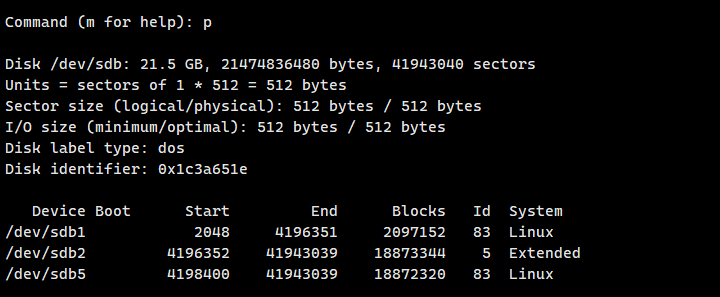
2.9、确认分区信息无误后输入字母w将设置写入硬盘保存。

2.10、再次使用fdisk命令查看分区信息,与交互命令中的p显示结果一样。